- Windows 10 Pro 22H2
Windows Updateを実施したところ無惨に失敗した。エラーコードには 0x80070643 とある。調べるとKB5034441の更新プログラムを適用する際に、回復パーティションに十分な空き容量がない場合に失敗するという。
エラー無く適用を完了させるには手動で回復パーティションを拡大することが求められるようで、大いに迷惑な話である。これだからゲイツは。とまれこうまれ取り組むしか無い。パーティション構成は図2のようになっているから、Cドライブを縮めてそこを回復パーティションの拡張に充てる段取りとなる。
WinREの無効化
パーティションの操作に先立って、まずはreagentc /disableコマンドでWinREを無効にしておく。無効になっていることを確認するにはreagentc /infoである。
>reagentc /disable >reagentc /info
パーティション構成の確認
WinREを無効にしたらパーティションの操作に取り掛かる。まずはdiskpartコマンドを実行し、ディスク0にあるパーティションを確認する。
>diskpart DISKPART> list disk DISKPART> select disk 0 DISKPART> list partition
Cドライブの縮小
CドライブがPartition 3であることが読み取れるので此れを縮小する。回復パーティションが1GB程度あれば足るという話であるから、Cドライブを460MBほど縮小すれば良い。そうするとパーティションは下に掲げる図6のような構成を取る。
DISKPART> select partition 3 DISKPART> shrink desired=460 minimum=460
回復パーティションの削除
続いて、回復パーティションを選択して削除する。この操作によりパーティションは図8に示したようになる。
DISKPART> select partition 4 DISKPART> delete partition override
回復パーティションの新規作成
次は回復パーティションを新たに作成する。ディスクがGPTの場合とMBRの場合とで実行するコマンドが異なる。今回対応した環境ではGPTであったから下記である。こうして回復パーティションを1GBに拡張することができた。
DISKPART> create partition primary id=de94bba4-06d1-4d40-a16a-bfd50179d6ac DISKPART> gpt attributes =0x8000000000000001 DISKPART> format quick fs=ntfs label=”Windows RE tools” DISKPART> list volume
WinREの有効化
最後にWinREを有効にして一連の操作は終いである。
>reagentc /enable >reagentc /info
改めてKB5034441の適用を試みると、今度はエラー無く処理が完了した。
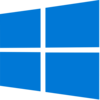

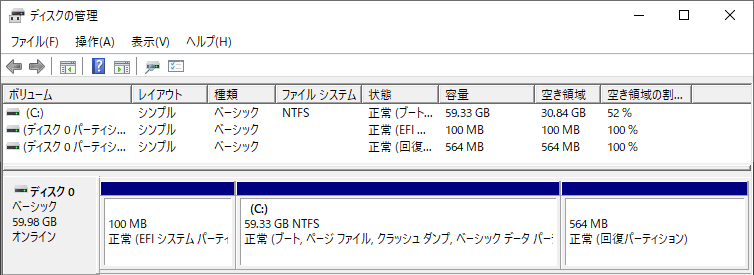
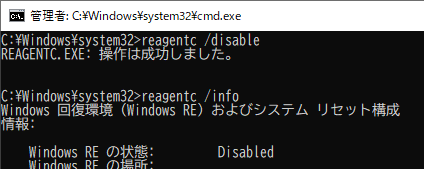
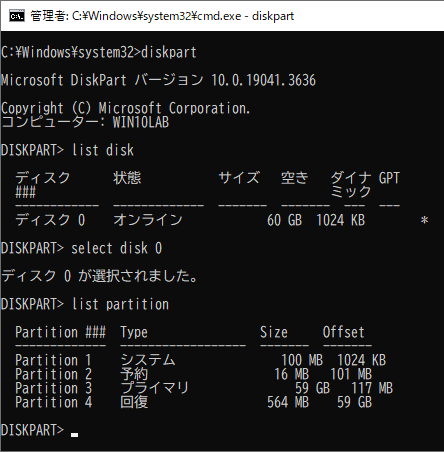
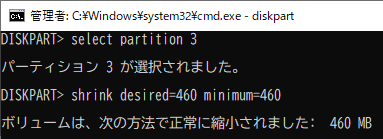
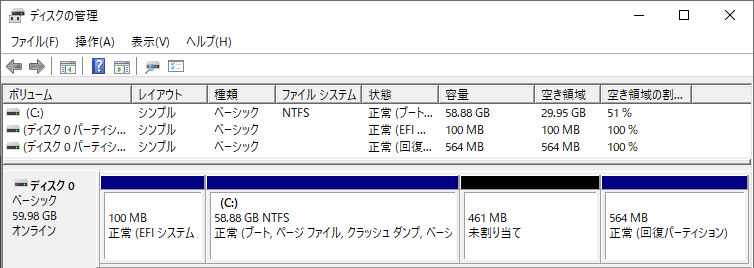
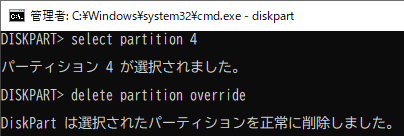
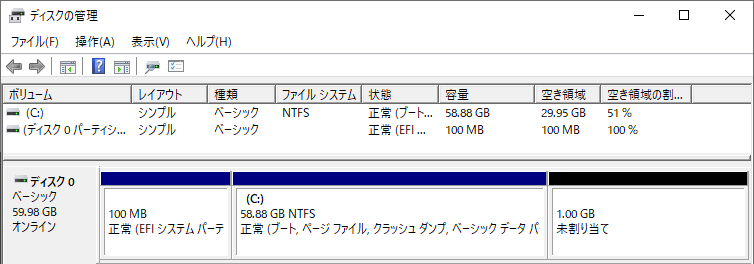
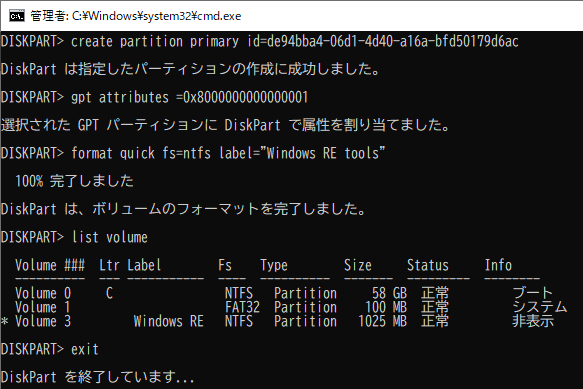
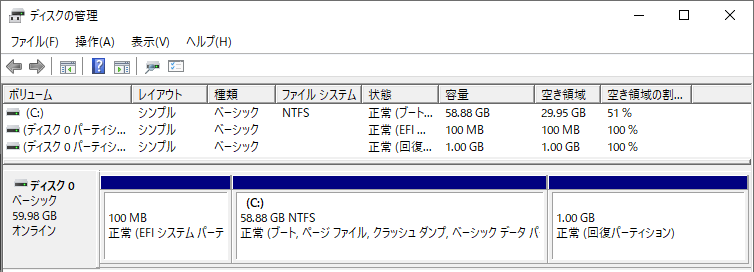
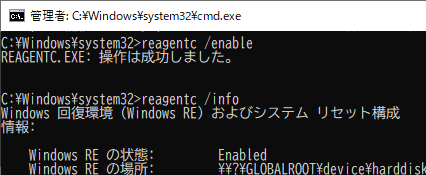
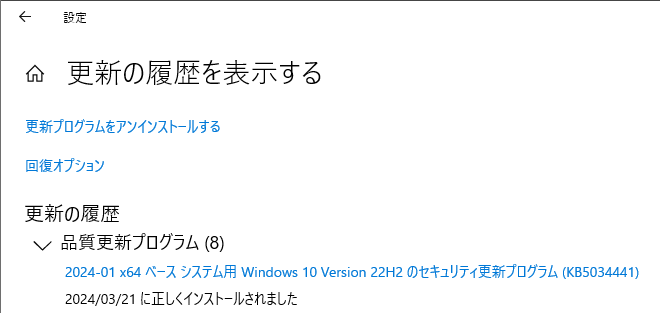
素晴らしい
ネット上の数多ある方法を試したけどこれで成功しましたありがとう!
この記事を作成していただきありがとうございます。
お陰様でスムーズに捗り、非常に助かりました。
大変理解しやすい形でまとめていただきありがとうございました。
ありがとうございました。
コマンド初心者ですが、何とか解決できました!
一部苦労したり推察したりで突破できました。
なんかしっくりこない状況が解消しました。
できました!
すごい!
‘create’は、内部コマンドまたは外部コマンド、
操作可能なプログラムまたはバッチ ファイルとして認識されていません。